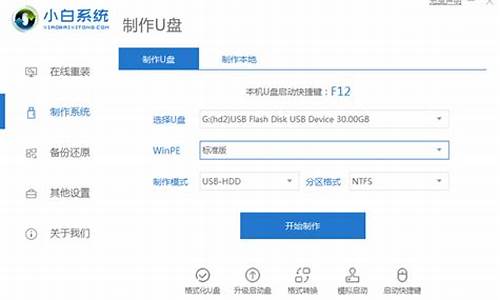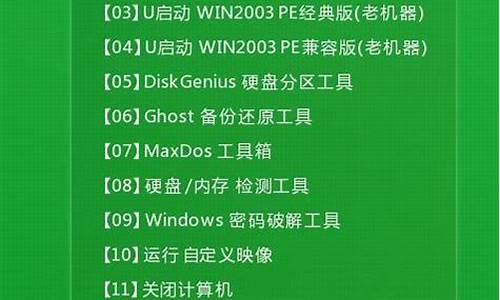1.win7系统电脑怎么创建宽带连接
2.win7怎么设置宽带连接快捷方式
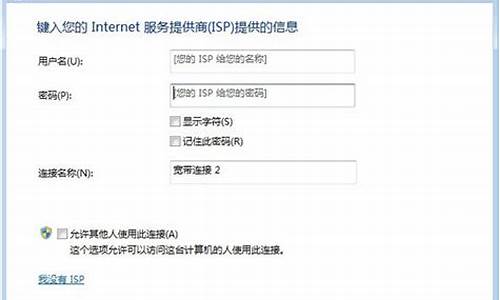
创建宽带连接方法:
在桌面左下角找到“开始”,点击之后打开开始菜单栏,然后在菜单栏中找到控制面板,一般情况下就在下图中光标停留的位置,点击之后进入下一步。
进入控制面板的操作界面,在控制面板中找到“网络和internet”选项,就是下图中红框选中的页面,点击之后,进入下个页面,开始进行宽带连接的设置。
在弹出的页面中选择“查看网络状态和任务”,然后在弹出的下个页面中,找到下图红框选中的“设置新的连接或网络”,然后点击之后开始进行宽带连接。
在弹出的页面中选择“连接到Interet”,然后输入新的用户名和密码,给新的连接起个名字,全部完成之后,点击下图中的“连接”按钮即可。
win7系统电脑怎么创建宽带连接
1、以WIN7系统为例,点击计算机开始按钮,然后点击控制面板按钮
2、弹出控制面板窗口,单击网络和共享中心
3、弹出网络和共享中心界面,点击右侧设置新的连接或网络,如下图所示
4、弹出设置连接或网络窗口,点击第一项连接internet
5、点击下一步,弹出连接到internet窗口,如果你已经连接一个网络,那么选择第二项仍然设置新连接按钮单击
6、选择宽带PPPoE连接方式
7、弹出设置宽带账户密码界面,填好宽带账户和密码之后就可以点击连接按钮,进行连接宽带了。
win7怎么设置宽带连接快捷方式
步骤:
1,依次点击开始----控制面板----网络和Internet下面的查看网络状态和任务
2,进入网络和共享中心界面后点击设置新的连接或网络
3,在选择一个连接选项下面点击连接到Internet----下一步
4,下一步以后会显示连接到网络上的方式点击宽带(PPPOE)(R)
5,输入电信运营商给的用户名和密码。建议勾选记住此密码这样下次连接的时候就不需要重新输入密码。
6,点击下一步后就可以连接到网络了。新建宽带连接成功后会在更改适配器设置显示一个宽带连接
7,为了方便可以把宽带连接在桌面上创建一个快捷方式如图:
具体设置步骤如下:
工具:win7电脑
步骤:
1,打开控制面板,选择网络和Internet。
2,点击网络和共享中心。
3,选择设置新的连接或网络。
4,选择连接到Internet。
5,点击宽带(PPPoE)。
6,填写网络提供商给的用户名和密码后点击连接即可。